Webseite in TYPO3 Backend einrichten

Startseite als Anfang der Webseite anlegen
Sobald Sie Ihr erstes Projekt in einer TYPO3 Webseite erstellt haben, können Sie mit der Einrichtung Ihrer ersten Webseite beginnen. Legen Sie dazu eine neue Seite in Ihrer Navigationsleiste an, indem Sie ein Element „Standard“ in Ihr Projekt ziehen. Geben Sie dieser Seite einen aussagekräftigen Namen, z. B. Start.

- Legen Sie eine neue Seite als Start der gesamten Webseite unterhalb des Namens Ihres Projektes an
Im nächsten Schritt gehen Sie nun auf die Seiteneigenschaften und dort auf den Reiter „Verhalten“. Sie sehen dort in der Kategorie „Sonstige“ den Schalter „Als Anfang der Webseite benutzen“.
Das Symbol der zuvor erstellten Seite wandelt sich nun in eine Weltkugel. Damit haben Sie den Grundstock zur Einrichtung einer neuen Webseite gelegt.
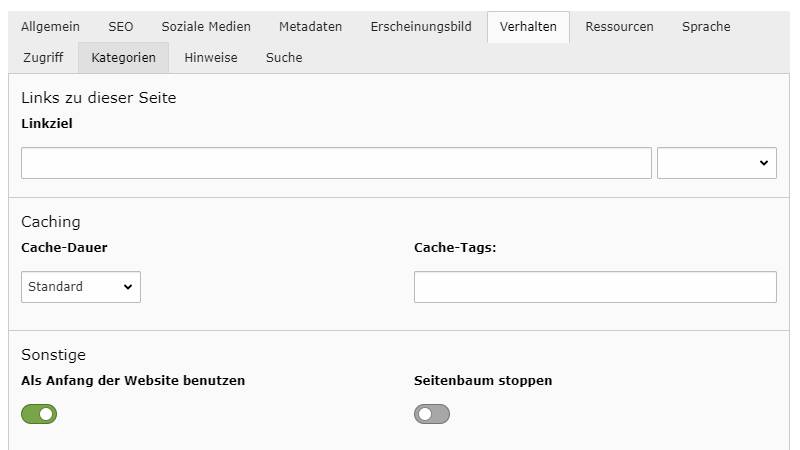
Seite in TYPO3 Backend konfigurieren
Für die weitere Konfiguration der Webseite wechseln wir nun in das Modul „Seiten“.
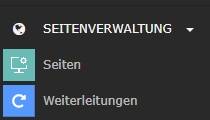
- Das Modul Seiten in der linken Modulleiste
TYPO3 Seitenkonfiguration erstellen oder bearbeiten
Sie gelangen nun in das Menu „Seitenkonfiguration“. Hier öffnet sich eine Übersicht mit der Startseite, die Sie zuvor eingegeben haben. Klicken Sie auf diese Seite, um die Angaben zu vervollständigen.

Hier öffnet sich der Baustein der Seitenkonfiguration. Gehen Sie nun in den Reiter "Allgemein".

An dieser Stelle setzen Sie nun mehrere Parameter, die wichtig für den Betrieb der Webseite sind:
- Bei der ID der Wurzelseite wählen Sie die Seite aus, der Sie die Eigenschaft „Als Anfang der Webseite benutzen“ mitgegeben haben. Wenn Sie dies bereits im Vorfeld getan haben, ist dieses Feld bereits ausgefüllt.
- Der Seitenbezeichner ist der Name eines Verzeichnisses, in dem TYPO3 unter typo3conf / sites die Konfiguration Ihrer Webseite speichert. Dort wird eine Datei mit dem Name config.yaml erstellt.
- Unter Einstiegspunkt können Sie die Domain Ihrer Webseite, ein Verzeichnis oder einfach einen Schrägstrich eingeben. Wenn mehrere Domains auf Ihren Server zeigen, geben Sie hier den Namen Ihrer wichtigsten Domain ein, damit TYPO3 Canonical Links generieren kann.
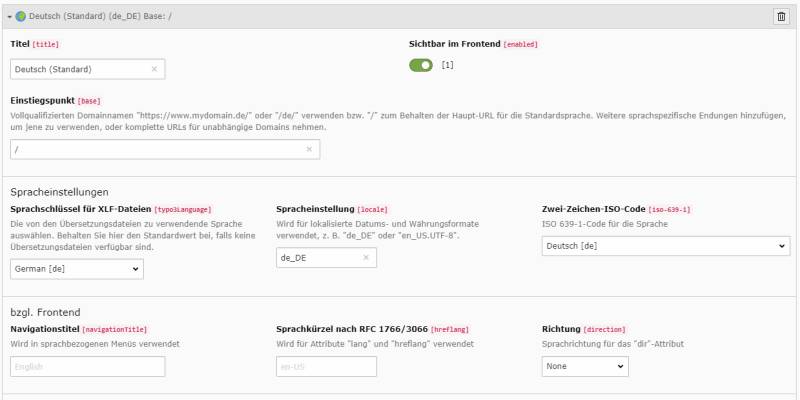
Folgende Angaben sind wichtig:
- Ein Titel muss vergeben werden
- Der Einstiegspunkt bestimmt das Unterverzeichnis, in dem eine Sprache im Frontend einer Webseite verfügbar ist. Hier liefert TYPO3 für gängige Sprachen brauchbare Vorschläge wie /en/ oder /fr/ für englisch oder französisch.
- Der Sprachschlüssel für XLF-Dateien sollte angepasst werden, damit Menus im Frontend in der entsprechenden Sprache geladen werden können
- Die Spracheinstellung (Lokalisierung, z. B. Zeitformat und Währung) sowie die ISO-Codes sollten entsprechend eingetragen werden. Hier können Sie für Deutsch den Wert „de_DE“ vergeben, der Ihnen bereits im erklärenden Text vorgeschlagen wird.
Konfiguration in einer Datei: Die config.yaml
Bei der Einrichtung Ihrer TYPO3 Webseite haben Sie zuvor einen identifier für die Seite vergeben. Dieses Verzeichnis wird vom System im Verzeichnis typo3conf / sites Ihrer Installation angelegt. In diesem Verzeichnis erzeugt TYPO3 eine Datei config.yaml zur Konfiguration Ihrer Webseite. Mit dieser Datei legen Sie u. a. fest, mit welcher Domain Sie arbeiten - früher war dies die baseURL. Damit sorgen Sie für einen korrekten Canonical Link bei mehrere Domains auf einer Installation.
In dieser Datei wird die gesamte Sprachkonfiguration der Webseite abgespeichert. Hier legen Sie Unterverzeichnisse für Sprachen fest. Wenn Sie eine Standard (Default) Sprache eingeben haben, sieht eine Beispielkonfiguration dieser Seite in etwa so aus:
rootPageId: 1
base: 'https://www.webseite.de/'
baseVariants: { }
languages:
-
title: 'Deutsch (Standard)'
enabled: true
languageId: '0'
base: /de/
typo3Language: de
locale: de_DE
iso-639-1: de
navigationTitle: 'Deutsch'
hreflang: 'de-de'
direction: ''
flag: de
Diese Konfiguration werden wir auf den folgenden Seiten erweitern.
Yoast SEO: Sitemap mit config.yaml konfigurieren
Mit der Extension Yoast SEO können Sie eine Sitemap für Ihre TYPO3 Webseite erstellen, die sie bei der Google Search Console oder einem anderen Dienst einreichen können. Nach der Installation dieser Extension und der Systemextension SEO von TYPO3 können Sie die Sitemap mit der folgenden Konfiguration erzeugen lassen:
routeEnhancers:
PageTypeSuffix:
type: PageType
map:
feed.xml: 9818
sitemap.xml: 1533906435
yoast-snippetpreview.json: 1480321830
Die Sitemap lässt sich dann bei Ihrer Domain durch das Hinzufügen des oben angezeigten Links abrufen.
Mehr zur config.yaml im Wiki Agentur IBK
Wenn Sie mehr Beispiele zur Konfiguration der config.yaml ansehen möchten, dann besuchen Sie unser Wiki: